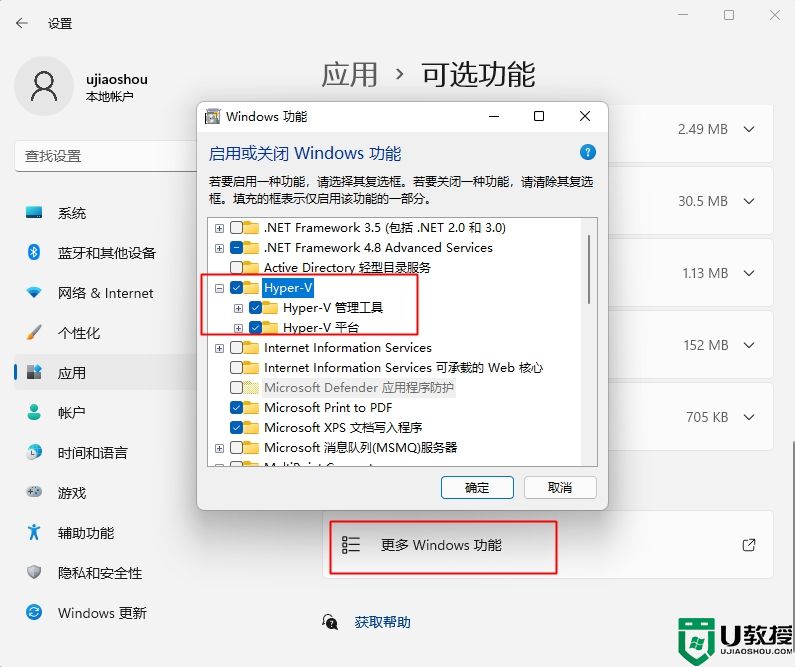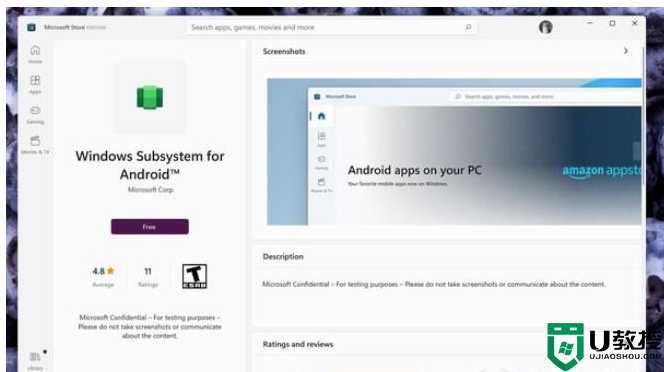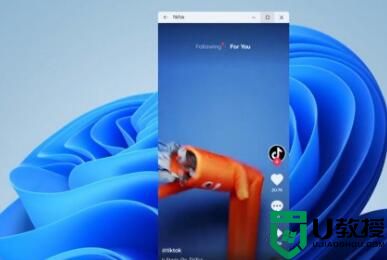win11怎么安装安卓软件 win11安装安卓app教程
时间:2021-10-27作者:haoxt
安卓软件现在已经可以在win11系统上运行了,许多用户都还不了解win11怎么安装安卓软件,其实方法不难,首先需要在win11系统中安装好安卓子系统,然后就可以在安卓子系统中安装安卓apk了。下面小编和大家分享win11安装安卓app教程。
2、先安装好wsa安卓子系统:win11安卓子系统离线安装教程
3、下载下图中两个安卓apk安装工具:
下载地址https://pan.baidu.com/s/1KqOOuCHLAvxBdBUk2k4U_w提取码:vm6b
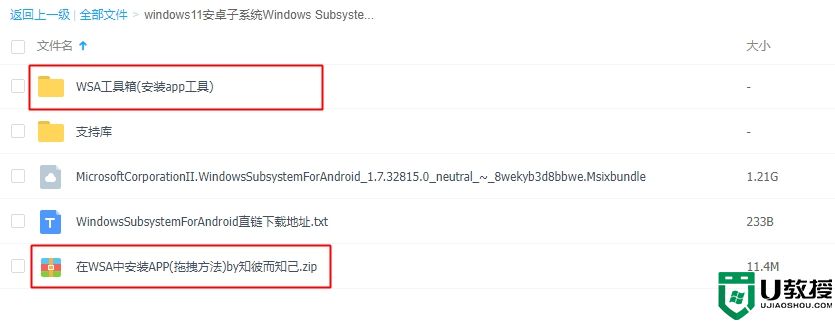
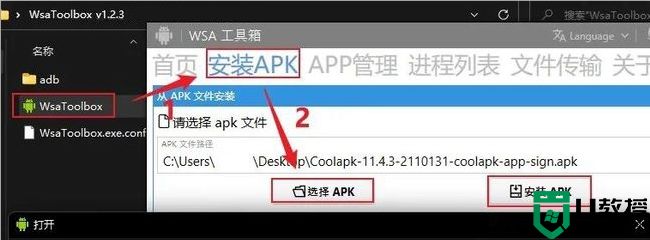
2、安装完毕后,点击开始菜单,就能看到安装好的安卓应用,和电脑软件一样,安卓应用会产生一个程序图标,直接点击就能运行Android应用。
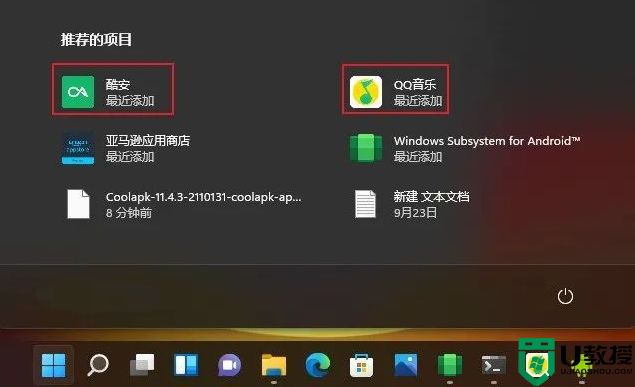
3、使用WSA工具箱,还可以查看当前Android子系统的运行情况。包括APP管理,进程列表等。
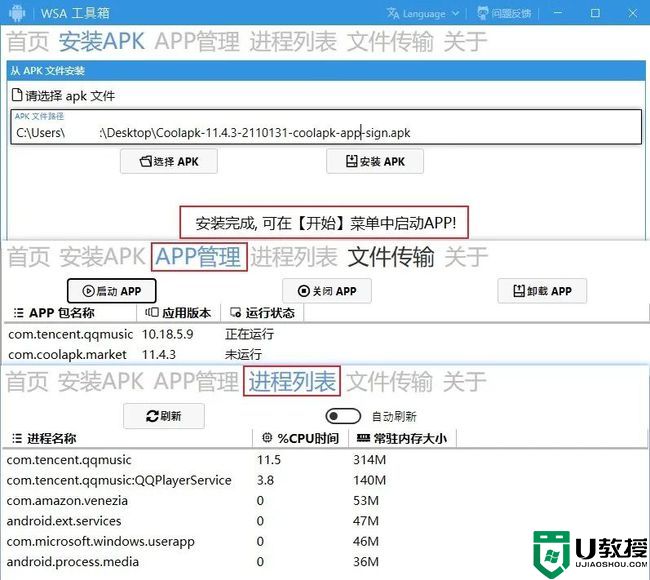
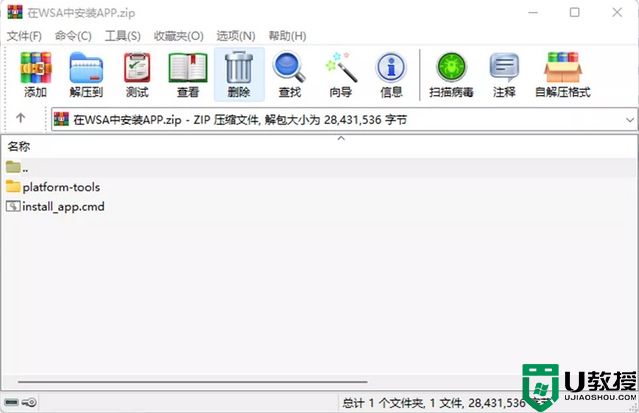
2、将下载的安卓apk文件,拖到install_app.cmd上,等待安装完毕。
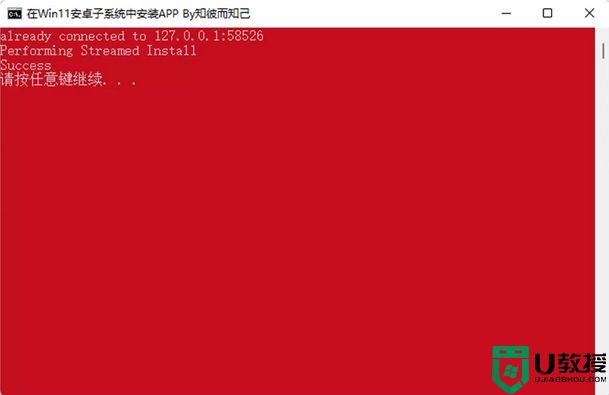
3、点击开始菜单中的APP图标,即可运行安卓应用。
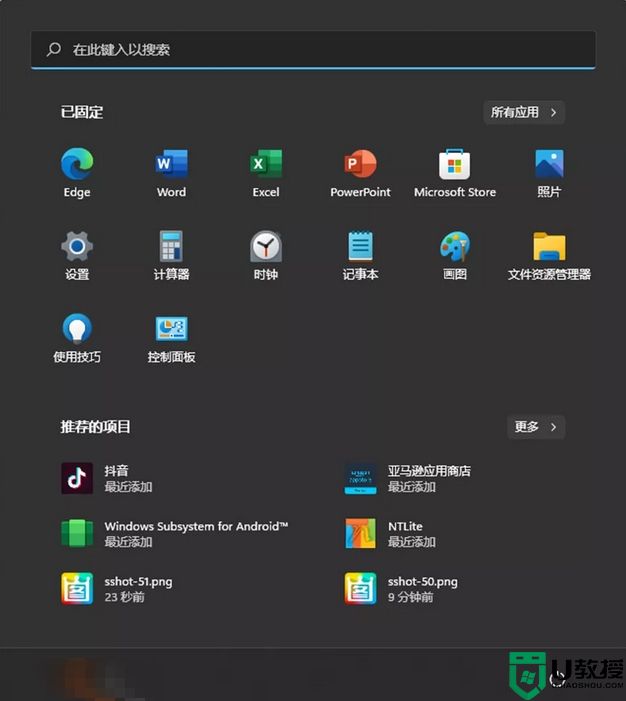
以上就是win11怎么安装安卓apk软件的方法,首先大家必须先让win11系统安装wsa安卓子系统,再通过上面两种方法来安装apk程序。
准备工作
1、windows11系统电脑,下载好所需的安卓apk文件2、先安装好wsa安卓子系统:win11安卓子系统离线安装教程
3、下载下图中两个安卓apk安装工具:
下载地址https://pan.baidu.com/s/1KqOOuCHLAvxBdBUk2k4U_w提取码:vm6b
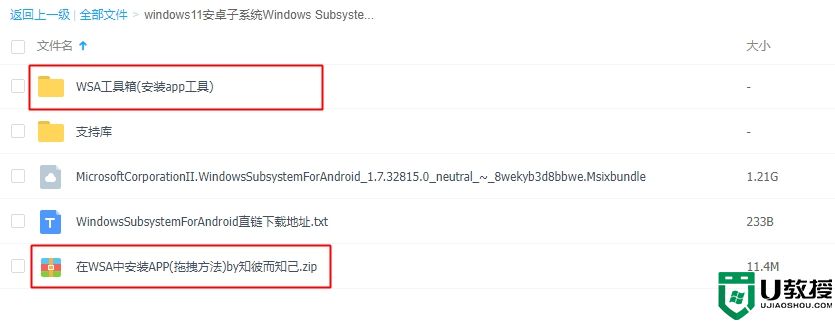
方法一:通过WSA工具箱安装apk文件
1、下载“WSA工具箱”,解压后双击运行WsaToolbox,打开WSA工具箱。依次点击“安装APK”—“选择APK”—选择你要安装的安卓app—“安装APK”。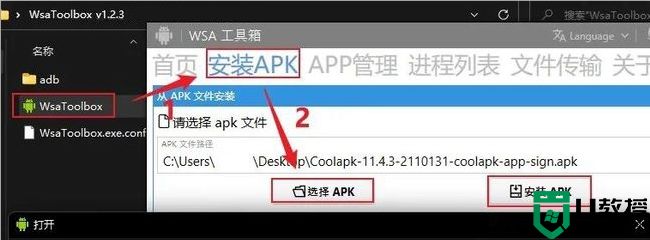
2、安装完毕后,点击开始菜单,就能看到安装好的安卓应用,和电脑软件一样,安卓应用会产生一个程序图标,直接点击就能运行Android应用。
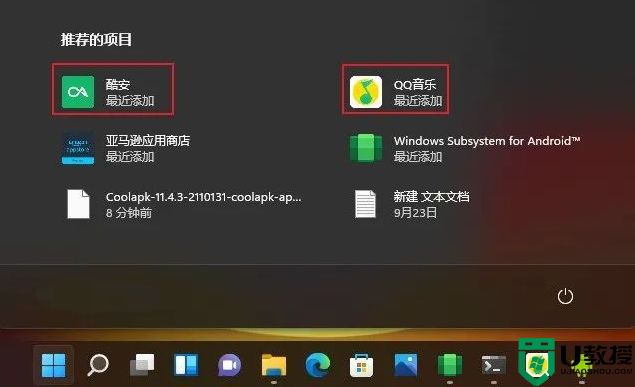
3、使用WSA工具箱,还可以查看当前Android子系统的运行情况。包括APP管理,进程列表等。
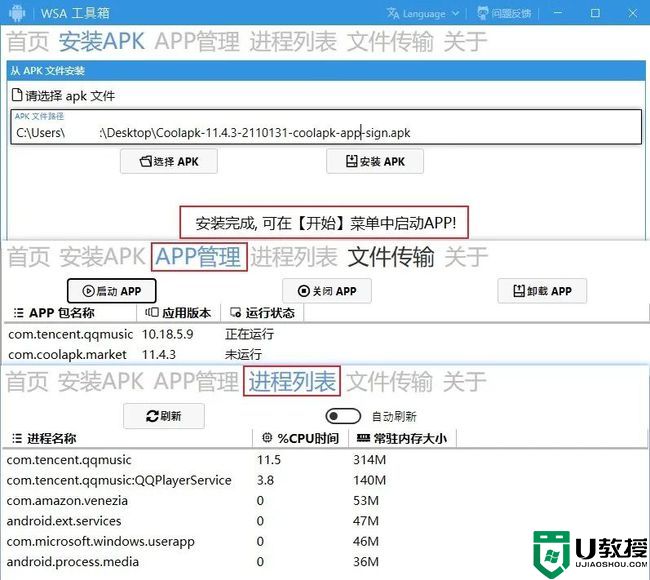
方法二:cmd工具拖拽安装apk
1、下载“在WSA中安装APP”这个压缩包,并解压,有两个文件,platform-tools是安卓app运行所需的SDK平台工具,install_app.cmd是安装小工具。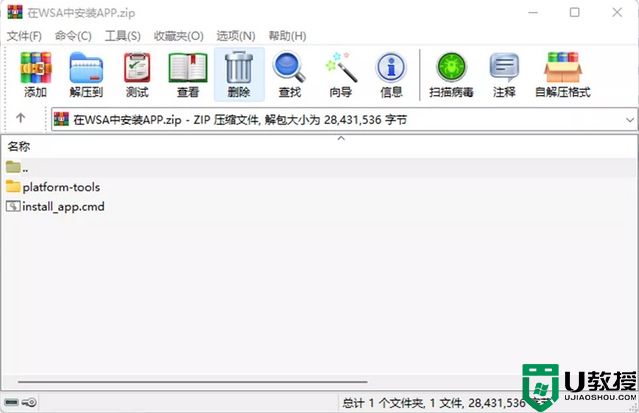
2、将下载的安卓apk文件,拖到install_app.cmd上,等待安装完毕。
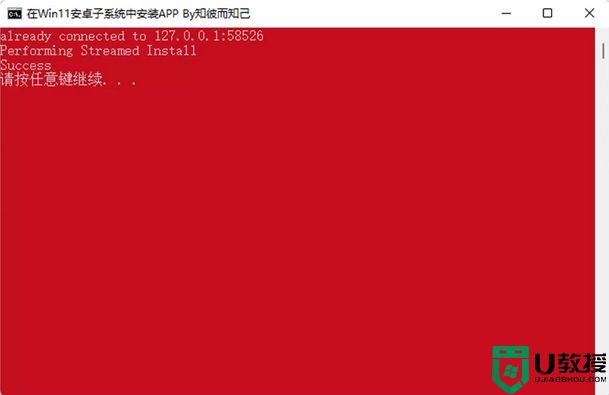
3、点击开始菜单中的APP图标,即可运行安卓应用。
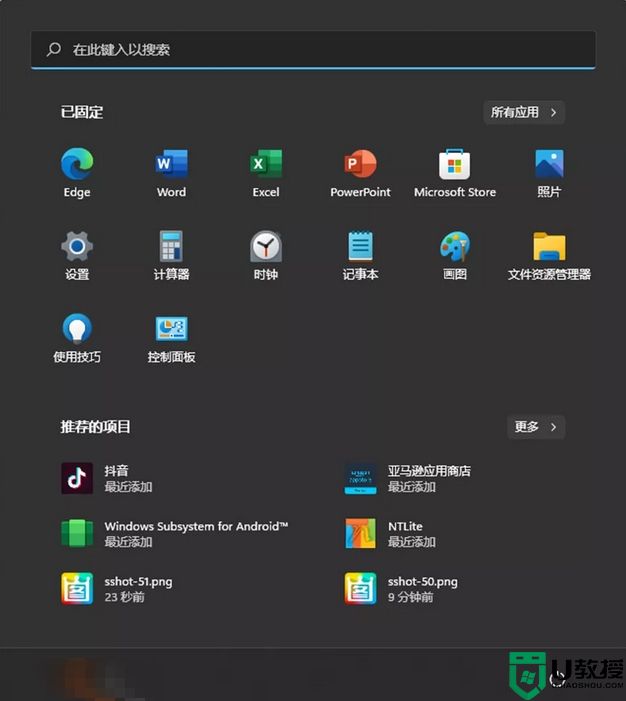
以上就是win11怎么安装安卓apk软件的方法,首先大家必须先让win11系统安装wsa安卓子系统,再通过上面两种方法来安装apk程序。